Hé lộ thủ phạm khiến iPhone càng dùng càng chậm, bất ngờ vì ai cũng bỏ qua (module này đang phát triển)
Sức khỏe

Một trong những nguyên nhân chính khiến iPhone của bạn bị đơ, chậm mà không phải ai cũng chú ý đến.
Nhiều người dùng iPhone cảm thấy khó chịu khi điện thoại của mình chậm dần đi sau một thời gian sử dụng. "Thủ phạm" mà không nhiều người chú ý đến chính là bộ nhớ "Khác" (Other). Theo đó, iPhone có thể bị chậm do bộ nhớ "Khác" này bị đầy.
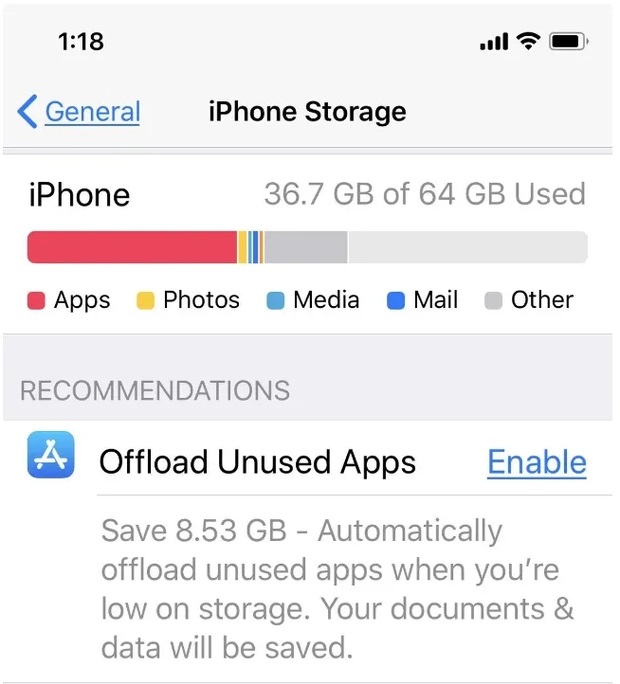
Bộ nhớ "Khác" của iPhone là gì?
Bộ nhớ "Khác" của iPhone là nơi lưu trữ tệp hệ thống và giọng nói Siri. Bộ phận này có thể khiến điện thoại bị chậm do có liên quan đến bộ nhớ đệm, là nơi lưu trữ các phần tử của ứng dụng hoặc trang web để chúng tải nhanh hơn vào lần kế tiếp mà người dùng sử dụng. Bộ nhớ lưu trữ các mục khi bạn duyệt web, phát video hoặc phim và hỗ trợ gửi tin nhắn văn bản có ảnh hoặc video
Để kiểm tra dung lượng bộ nhớ "Khác", bạn vào Cài đặt => Chung => Bộ nhớ iPhone. Bộ nhớ "Khác" thường là phần màu xám ở ngoài cùng bên phải của biểu đồ.
Cách dọn bộ nhớ "Khác" trong iPhone
- Gỡ bỏ ứng dụng:
Việc "Gỡ bỏ ứng dung" khác với việc xóa ứng dụng. Đây là cách để ứng dụng sẽ bị khóa tam thời khỏi thiết bị, tất cả dữ liệu vẫn được giữ lại khi bạn quyết định cài lại chúng. Bạn chỉ cần vào Cài đặt => Cài đặt chung => Dung lượng iPhone => tiếp đến nhấn vào ứng dụng bạn muốn gỡ bỏ, sau đó nhấn "Gỡ bỏ ứng dụng".
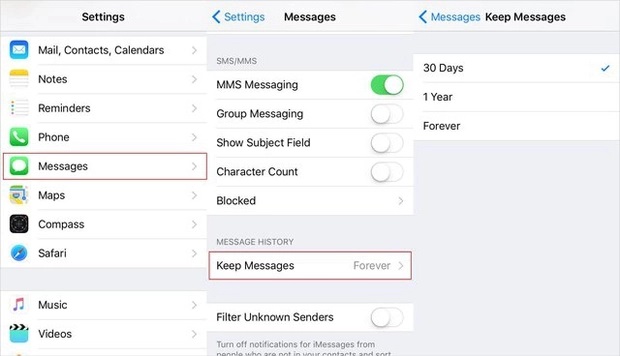
- Xóa bộ nhớ đệm của Safari và đóng các tab:
Nếu bạn sử dụng Safari, iPhone có thể đang lưu trữ lịch sử web và một số dữ liệu không cần thiết. Bạn hãy vào Cài đặt > Safari > nhấn Xóa lịch sử và dữ liệu trang web.
Nếu bạn dùng trình duyệt Chrome, việc đóng các tab sẽ giúp giải phóng bộ nhớ và giúp điện thoại mượt mà hơn. Ngoài ra bạn cũng nên xóa bộ nhớ đệm của Chrome sau một thời gian sử dụng.
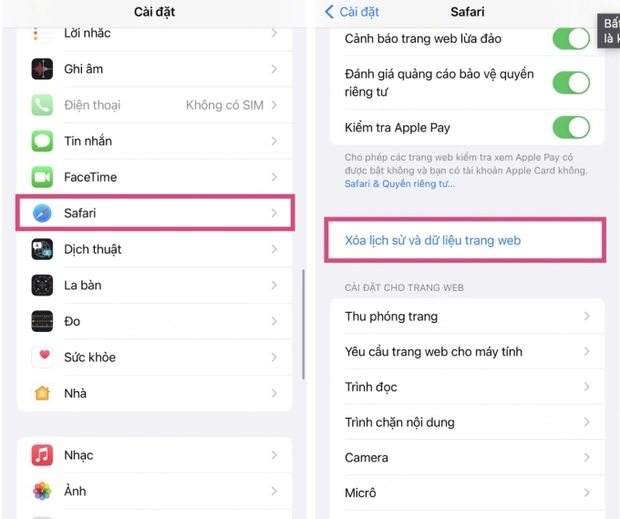
- Ngừng lưu trữ tin nhắn văn bản vĩnh viễn:
Điện thoại iPhone sẽ tự động mặc định lưu trữ vĩnh viễn các tin nhắn văn bản. Nó có thể giúp bạn tìm lại cuộc trò chuyện trong vòng 15 tháng nhưng lại tốn bộ nhớ.
Bạn hãy truy cập Cài đặt > Tin nhắn > Lịch sử tin nhắn > Giữ tin nhắn > Đổi từ "vĩnh viễn" thành "30 ngày" hoặc "1 năm". iPhone sẽ hỏi xem bạn có muốn xóa các tin nhắn cũ hơn không, hãy chạm vào Xóa nếu các tin nhắn không cần thiết.
Với các cách làm trên bạn có thể giúp điện thoại sử dụng trơn tru và mượt mà hơn sau nhiều năm sử dụng.







